ホームページ >システムチュートリアル >Windowsシリーズ >win10でuac機能をオフにする方法は? Win10でuacをオフにする方法
win10でuac機能をオフにする方法は? Win10でuacをオフにする方法
- WBOYWBOYWBOYWBOYWBOYWBOYWBOYWBOYWBOYWBOYWBOYWBOYWB転載
- 2024-02-11 23:06:071327ブラウズ
php editor XiaoxinがWin10でUAC機能をオフにする方法を紹介します。 UAC (ユーザー アカウント制御) は、ユーザーのコンピュータのセキュリティを保護するために設計された Windows オペレーティング システムのセキュリティ機能です。ただし、ユーザーによっては、頻繁に表示される UAC ポップアップを迷惑に感じ、閉じたいと思う場合もあります。 Win10 で UAC をオフにする方法は次のとおりです:
Win10 で UAC をオフにする方法
1. 検索ボックスに [コントロール パネル] と入力します。
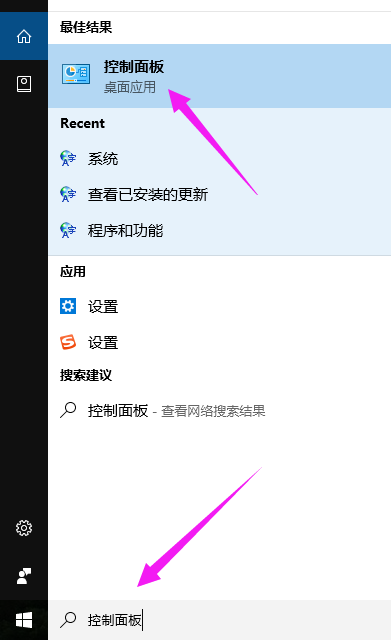
#2. [コントロールパネル]に入ったら、[システム]をクリックします。
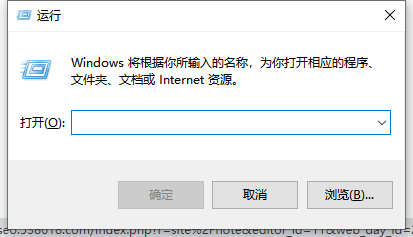
3. [セキュリティとメンテナンス]をクリックします。
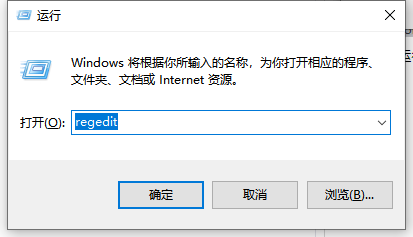
#4. [ユーザー アカウント制御設定の変更] をクリックします。
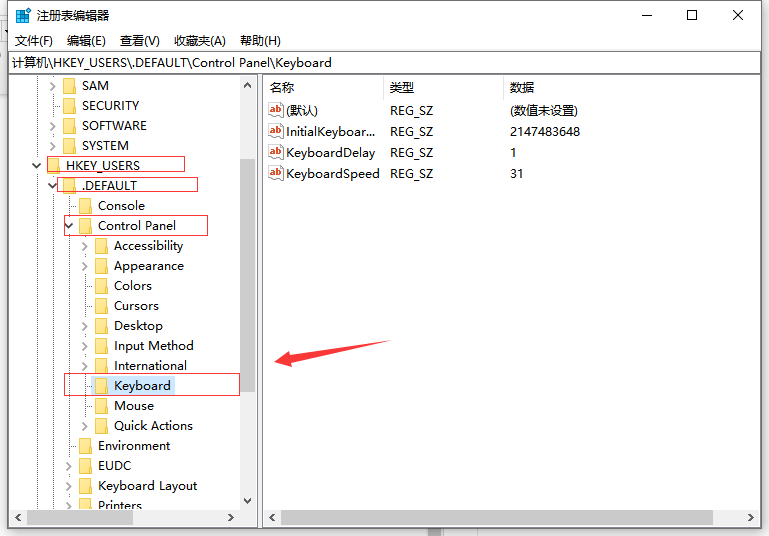
5. 適切な位置に調整して引き下げます。
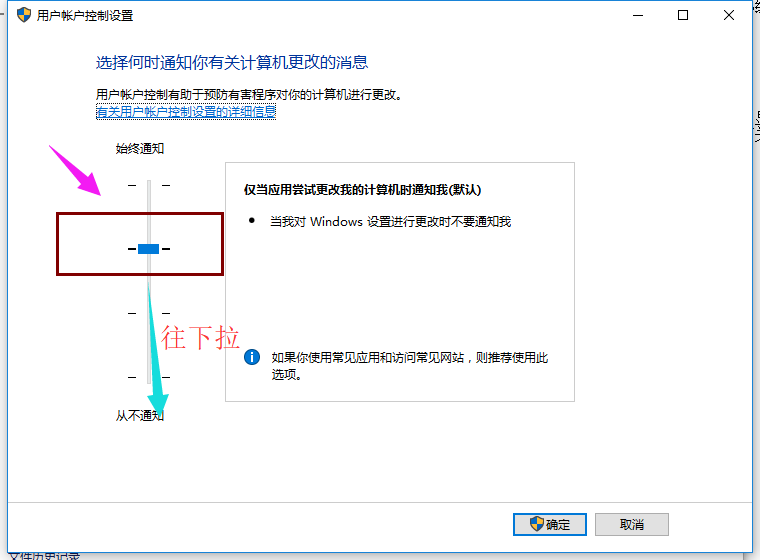
6. 提案、最後まで読んでください。
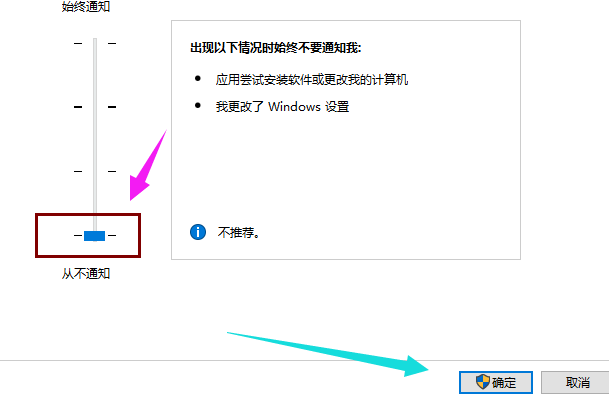
#7. 確認後、変更するかどうかを尋ねられるので、[はい]をクリックします。
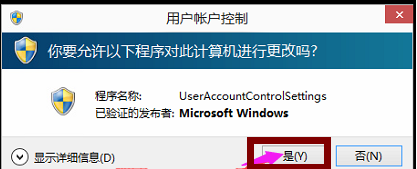
以上がwin10でuac機能をオフにする方法は? Win10でuacをオフにする方法の詳細内容です。詳細については、PHP 中国語 Web サイトの他の関連記事を参照してください。
声明:
この記事はxpwin7.comで複製されています。侵害がある場合は、admin@php.cn までご連絡ください。

